Android 通过Java代码生成创建界面。动态生成View,动态设置View属性。addRules详解
2016-06-27 12:41
1176 查看
大家好,我是Miko,前一段时间一直在忙实习,很久没有更新博客了,这一段时间准备复习准备期末考试(预习课本),复习(预习)的差不多了=_=+////,因此抽出点时间,对前一段时间的工作以及学习进行一定的总结。
废话不多说,本文将会层层深入给大家讲解如何动态的生成一个完整的界面。
本文内容:
Java代码中动态生成View
Java代码中动态设置View的位置,以及其他的属性
LayoutParams详解
1、首先我们在onCreate方法中创建一个Button实例:
2、创建了Button实例下面我们就要指定它在哪个界面中显示:
首先第一步找到我们要显示的界面:
首先把setContentView()删掉(后文会讲)。
有两种方法:
使用LayoutInflate
使用findViewById
1)LayoutInflate使用来找到一个布局文件:
返回的是布局文件的最外层的View容器,
贴一下布局文件中的XML代码
这里LayoutInflate返回的就是最外层的RelativeLayout。RelativeLayout继承于ViewGroup因此完全没有问题。
2)通过FindViewByID返回最外层的View
第二种方法以第一种一致都是返回最外层的RelativeLayout:
3、下一步就是要把我们的Button添加到RelativeLayout中了
使用ViewGroup的addView方法:
运行代码,你会发现界面中什么都没有,为什么呢?
前文中说过删除setContentView()这个方法,setContenView可以理解为,为Activity绑定一个显示的的布局,我们只是找到了ViewGroup,并且添加了Button,但是没有绑定Activity,因此这里添加一句setContentView(viewGroup);你可能会说,我一开始不删除这一句,不可以么?
findViewById可以,setContentView()一旦调用,layout就会立刻显示UI,而后的findViewById,找到RelativeLayout实际上已经加载出来了,添加Button,可以理解为显示出UI后动态的添加View;而inflate只会把Layout形成一个以view类实现成的对象,有需要时再用setContentView(view)显示出来。
运行结果:

可以看到,相当原始的界面,下一步我们就要设置Button的位置以及相关属性了
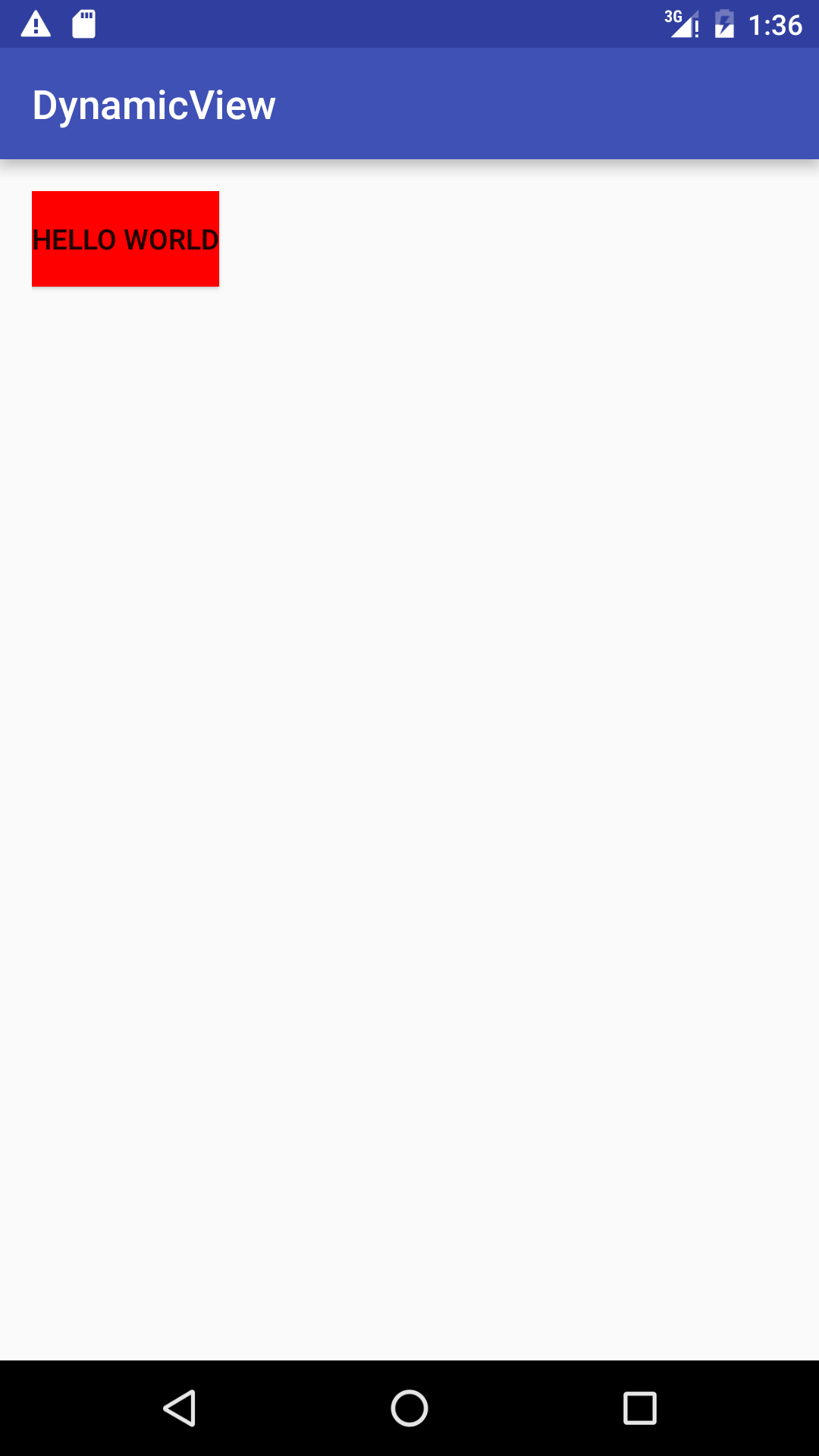
2、我们下一步想给Button设置长宽:
你可能会想button会有setHeight,setWidth方法,确实有,而且你可以实现设置长宽,但是如果你要设置Match_parent,Wrap_content,怎么实现呢?这时候我们就要使用LayoutParam方法了。
首先创建一个Layoutparams实例:
不同的布局对应着不同的LayoutParams,我们这里是RelativeLayout所以当然是R.layoutParam这里的两个参数是Button的宽以及高,注意这里的100代表着100px,使用dp可以参照我之前的博客
dp转px
那么上文中的MATCH 以及WRAP怎么实现呢?
运行结果:
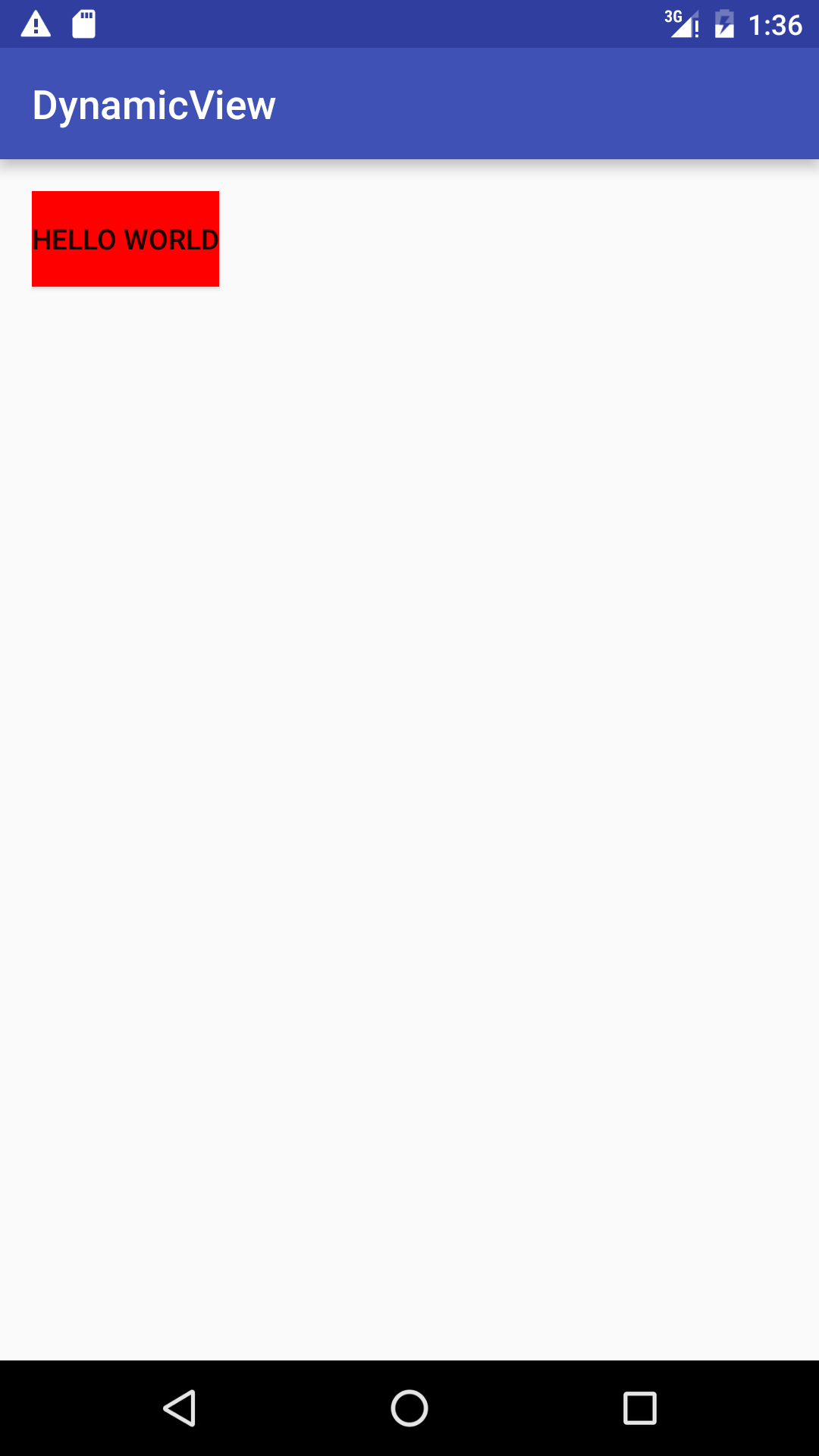
为什么没有效果呢,因为定义了LayoutParam但是没有指定哪一个View因此还需要添加一句
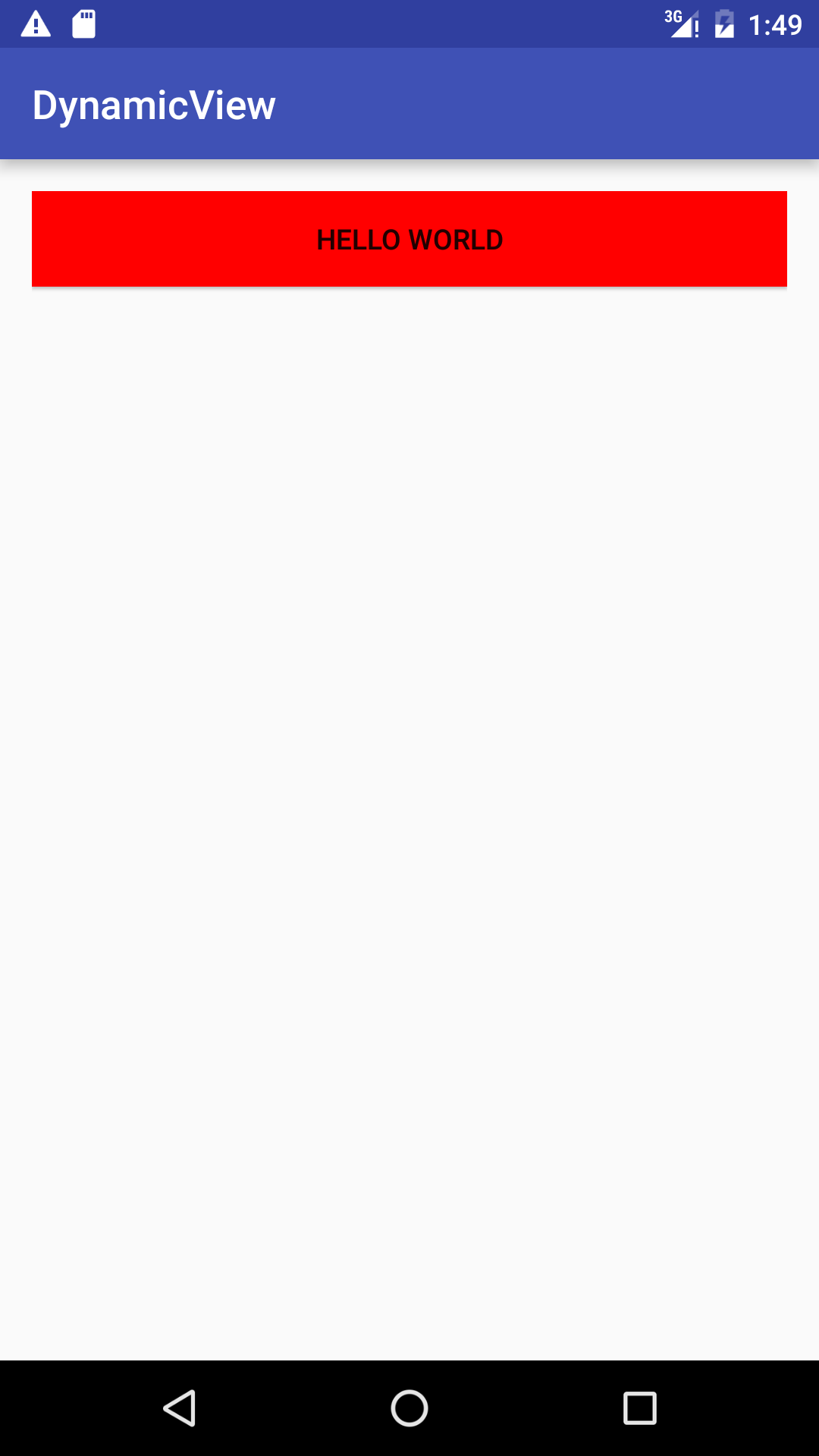
没有任何问题。
3、设置位置信息
我们想要使Button居中显示,怎么实现呢?
还是使用LayoutParams,使用他的addRules方法:
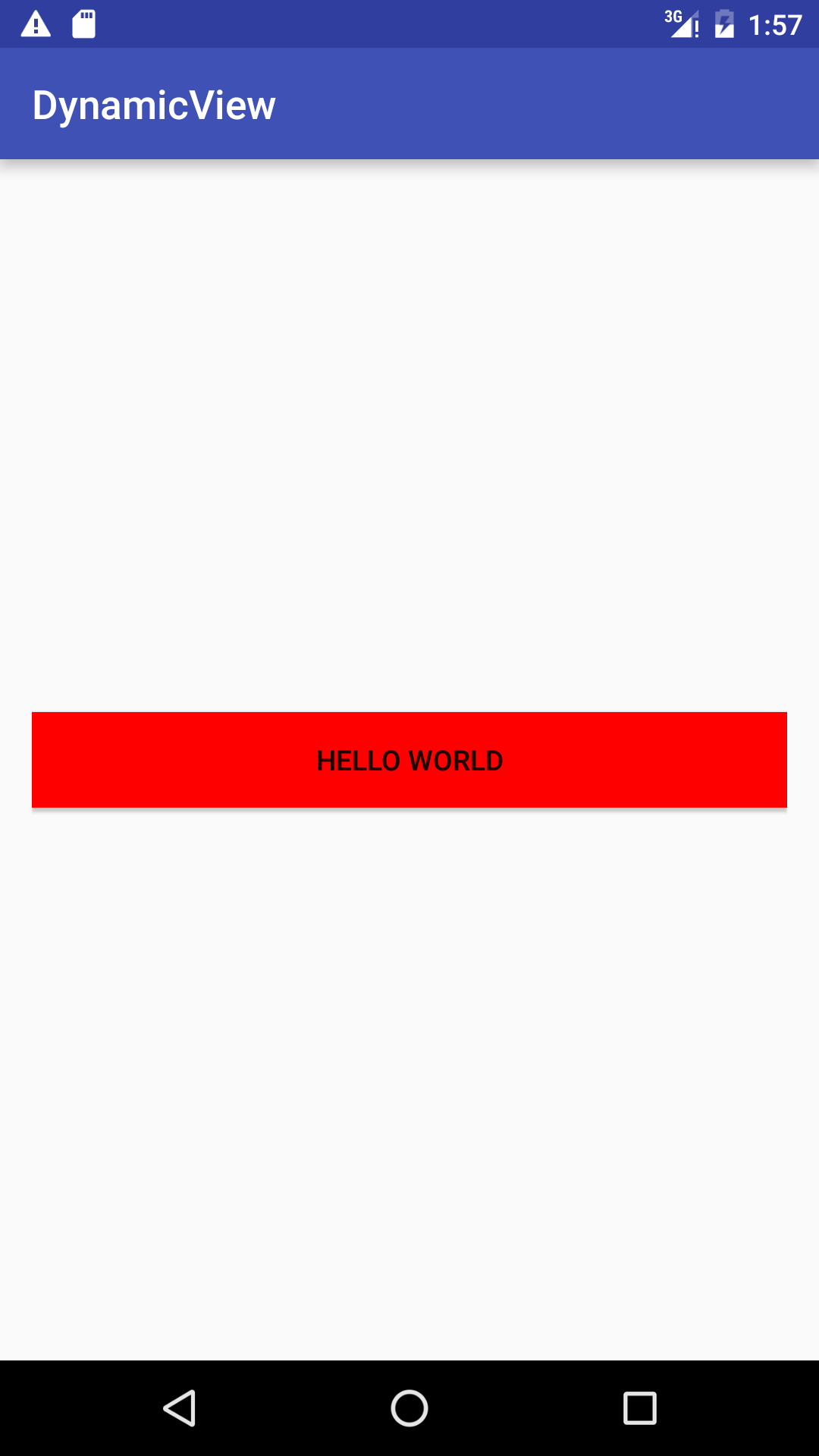
addRules有两个方法:
addRule(int verb)
addRule(int verb, int anchor)
verb我们很好理解,就是各种规定位置的参数,anchor代表什么呢?
我们看源码注释:
The id of another view to use as an anchor,
* or a boolean value (represented as {@link RelativeLayout#TRUE}
* for true or 0 for false). For verbs that don’t refer to another sibling
* (for example, ALIGN_WITH_PARENT_BOTTOM) just use -1.
实际上verb参数可以分为两类,一种是不要任何相对view的,比如ALIGN_WITH_PARENT_BOTTOM这种的参数,另一种需要相对view的参数,例如above,right_of等等,需要一个view来表示位置的参数,这个时候就需要用到anchor,anchor代表的是相对view的id。
下面我们再创建一个Button:
注意我们要先给第一个button一个id,因为是动态创建的所以使用setId方法,设id为100, params1.addRule(RelativeLayout.BELOW,100);核心代码,意思是将button1设置在id为100的view的下方。
运行结果:
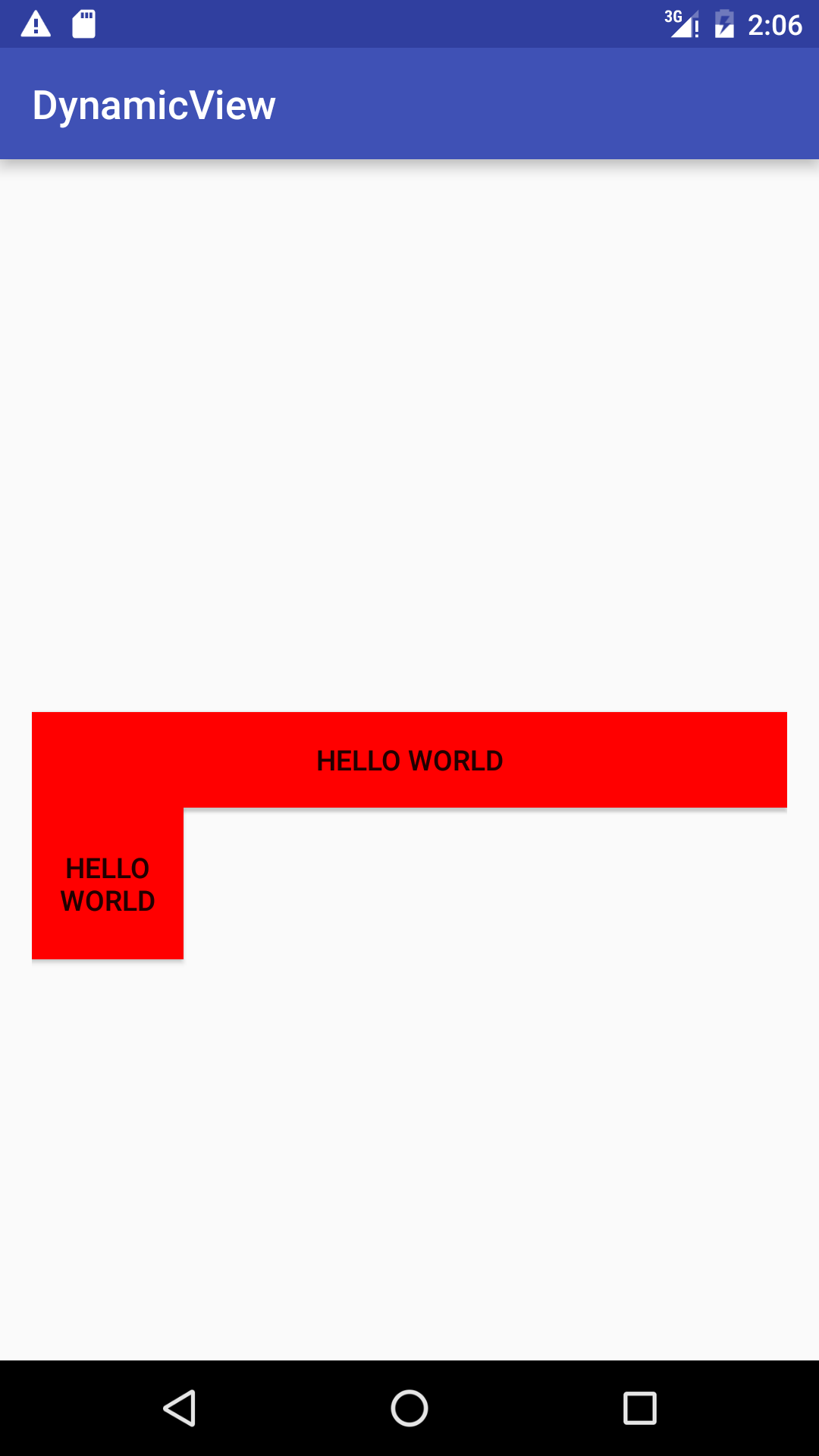
1、上文中的布局都是用的RelativeLayout,实际上你会发现只有RelativeLayout.layoutParam具有addRules方法,这其实是与XML中相对应的,你在LinearLayout中无法使用Right_of等等相对布局的属性,这些都是相通的。 实际上我认为在动态生成界面的几个布局中RelativeLayout是最简单也是最准确的。
2、为什么要使用动态生成界面?我想在编程中使用XML是无可厚非的,但是App的大趋势是动态化来减少版本更替,这就涉及到一个不要写死的问题,国内已经有很多尝试,即通过服务器动态生成界面。如果你有兴趣,并且深入实践过,可以加我的qq,探讨:136057505
3、博主大二党,如果有什么错误欢迎指正=-=。
废话不多说,本文将会层层深入给大家讲解如何动态的生成一个完整的界面。
本文内容:
Java代码中动态生成View
Java代码中动态设置View的位置,以及其他的属性
LayoutParams详解
一、Java代码中动态的生成View
我们以创建一个Button为例子。1、首先我们在onCreate方法中创建一个Button实例:
Button button=new Button(this);
2、创建了Button实例下面我们就要指定它在哪个界面中显示:
首先第一步找到我们要显示的界面:
首先把setContentView()删掉(后文会讲)。
有两种方法:
使用LayoutInflate
使用findViewById
1)LayoutInflate使用来找到一个布局文件:
ViewGroup viewGroup = (ViewGroup) LayoutInflater.from(this).inflate(R.layout.activity_main, null);
返回的是布局文件的最外层的View容器,
贴一下布局文件中的XML代码
<?xml version="1.0" encoding="utf-8"?> <RelativeLayout xmlns:android="http://schemas.android.com/apk/res/android" xmlns:tools="http://schemas.android.com/tools" android:layout_width="match_parent" android:layout_height="match_parent" android:paddingBottom="@dimen/activity_vertical_margin" android:paddingLeft="@dimen/activity_horizontal_margin" android:paddingRight="@dimen/activity_horizontal_margin" android:paddingTop="@dimen/activity_vertical_margin" tools:context="com.miko.zd.dynamicview.MainActivity" android:id="@+id/relative"> </RelativeLayout>
这里LayoutInflate返回的就是最外层的RelativeLayout。RelativeLayout继承于ViewGroup因此完全没有问题。
2)通过FindViewByID返回最外层的View
第二种方法以第一种一致都是返回最外层的RelativeLayout:
View viewGroup2 = findViewById(R.id.relative);
3、下一步就是要把我们的Button添加到RelativeLayout中了
使用ViewGroup的addView方法:
viewGroup.addView(button);
运行代码,你会发现界面中什么都没有,为什么呢?
前文中说过删除setContentView()这个方法,setContenView可以理解为,为Activity绑定一个显示的的布局,我们只是找到了ViewGroup,并且添加了Button,但是没有绑定Activity,因此这里添加一句setContentView(viewGroup);你可能会说,我一开始不删除这一句,不可以么?
findViewById可以,setContentView()一旦调用,layout就会立刻显示UI,而后的findViewById,找到RelativeLayout实际上已经加载出来了,添加Button,可以理解为显示出UI后动态的添加View;而inflate只会把Layout形成一个以view类实现成的对象,有需要时再用setContentView(view)显示出来。
运行结果:

可以看到,相当原始的界面,下一步我们就要设置Button的位置以及相关属性了
二、Java代码中动态设置View的位置,以及其他的属性
1、首先我们为我们的Button设置一个背景,以及文字:button.setBackgroundColor(Color.RED);
button.setText("Hello World");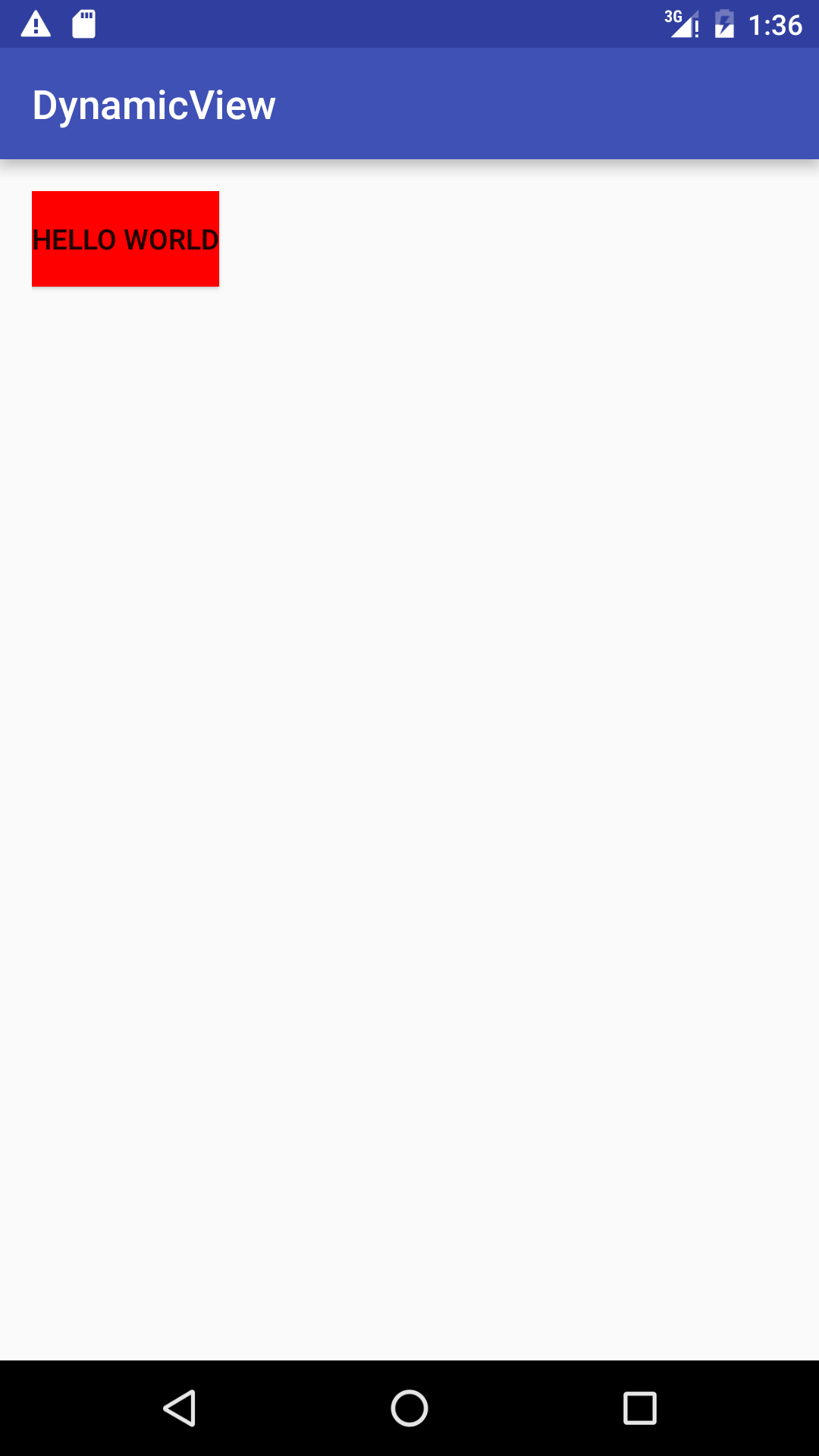
2、我们下一步想给Button设置长宽:
你可能会想button会有setHeight,setWidth方法,确实有,而且你可以实现设置长宽,但是如果你要设置Match_parent,Wrap_content,怎么实现呢?这时候我们就要使用LayoutParam方法了。
首先创建一个Layoutparams实例:
RelativeLayout.LayoutParams params=new RelativeLayout.LayoutParams(100,100);
不同的布局对应着不同的LayoutParams,我们这里是RelativeLayout所以当然是R.layoutParam这里的两个参数是Button的宽以及高,注意这里的100代表着100px,使用dp可以参照我之前的博客
dp转px
那么上文中的MATCH 以及WRAP怎么实现呢?
RelativeLayout.LayoutParams params=new RelativeLayout.LayoutParams(ViewGroup.LayoutParams.MATCH_PARENT, ViewGroup.LayoutParams.WRAP_CONTENT);
运行结果:
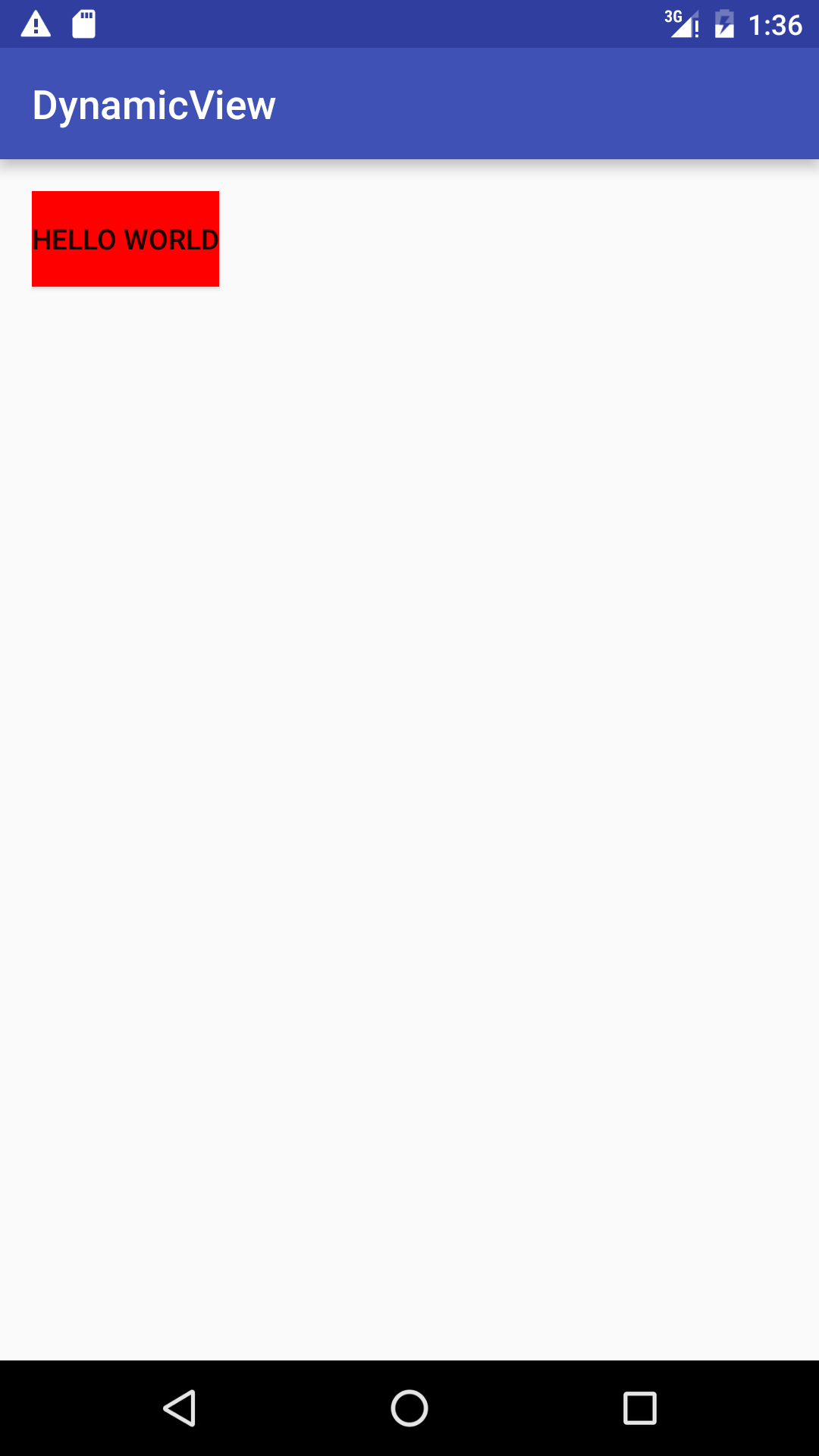
为什么没有效果呢,因为定义了LayoutParam但是没有指定哪一个View因此还需要添加一句
button.setLayoutParams(params);
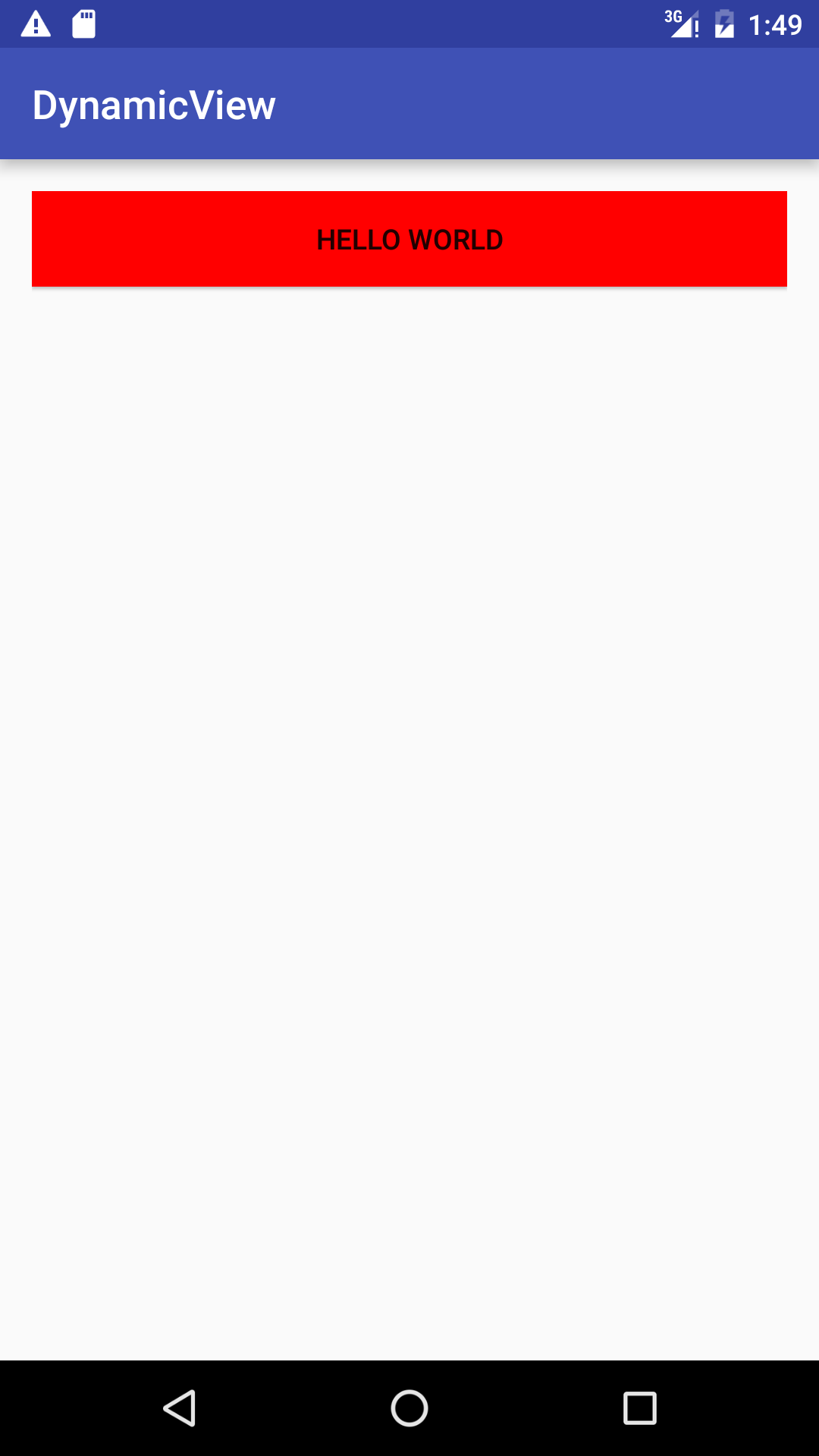
没有任何问题。
3、设置位置信息
我们想要使Button居中显示,怎么实现呢?
还是使用LayoutParams,使用他的addRules方法:
params.addRule(RelativeLayout.CENTER_IN_PARENT);
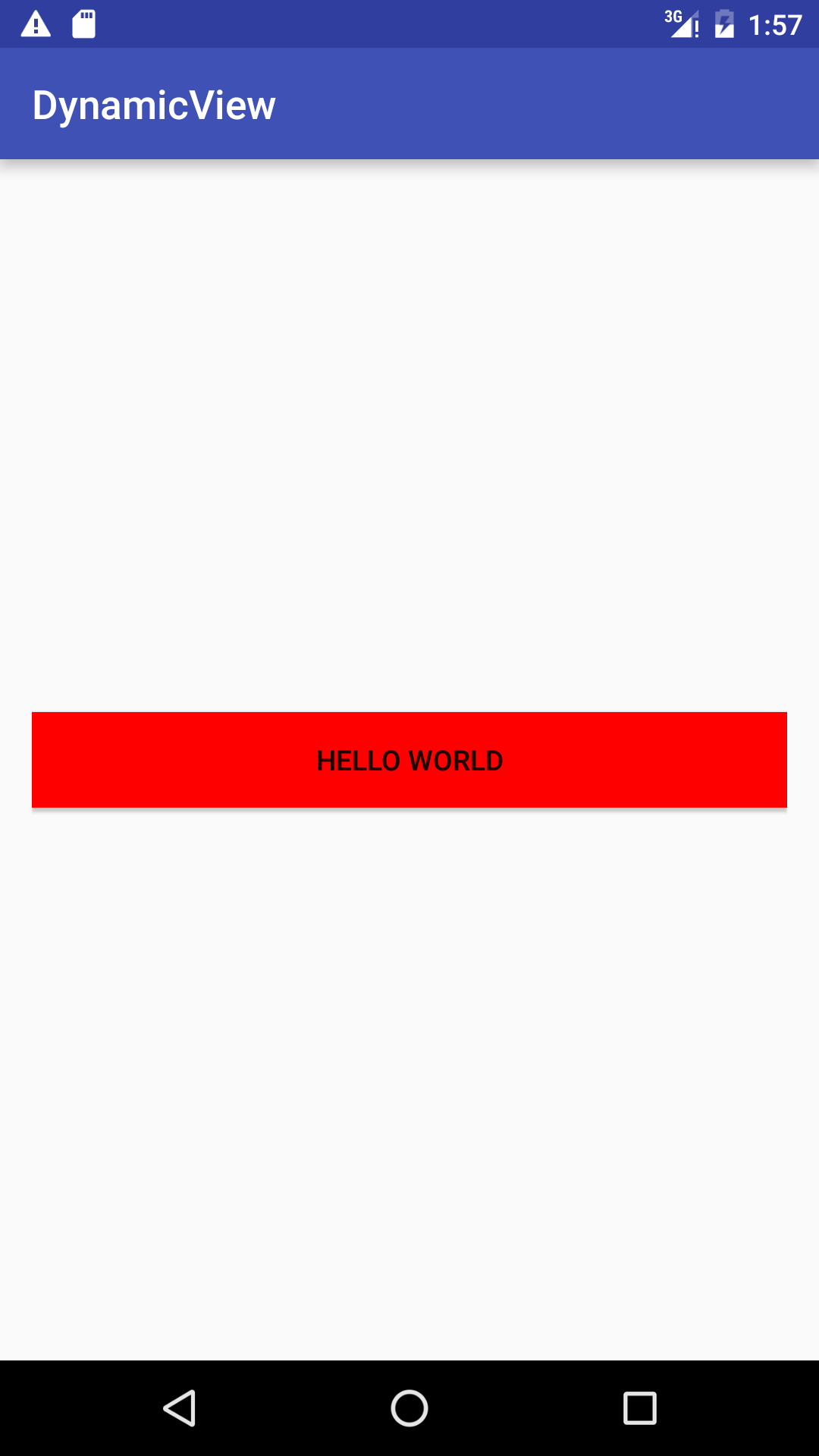
addRules有两个方法:
addRule(int verb)
addRule(int verb, int anchor)
verb我们很好理解,就是各种规定位置的参数,anchor代表什么呢?
我们看源码注释:
The id of another view to use as an anchor,
* or a boolean value (represented as {@link RelativeLayout#TRUE}
* for true or 0 for false). For verbs that don’t refer to another sibling
* (for example, ALIGN_WITH_PARENT_BOTTOM) just use -1.
实际上verb参数可以分为两类,一种是不要任何相对view的,比如ALIGN_WITH_PARENT_BOTTOM这种的参数,另一种需要相对view的参数,例如above,right_of等等,需要一个view来表示位置的参数,这个时候就需要用到anchor,anchor代表的是相对view的id。
下面我们再创建一个Button:
ViewGroup viewGroup2 = (ViewGroup) viewGroup.findViewById(R.id.relative);
Button button = new Button(this);
RelativeLayout.LayoutParams params=new RelativeLayout.LayoutParams(ViewGroup.LayoutParams.MATCH_PARENT, ViewGroup.LayoutParams.WRAP_CONTENT);
params.addRule(RelativeLayout.CENTER_IN_PARENT);
button.setLayoutParams(params);
button.setBackgroundColor(Color.RED); button.setText("Hello World");
button.setId(100);
Button button1=new Button(this);
RelativeLayout.LayoutParams params1=new RelativeLayout.LayoutParams(200,200);
params1.addRule(RelativeLayout.BELOW,100);
button1.setLayoutParams(params1);
button1.setBackgroundColor(Color.RED);
button1.setText("Hello World");
viewGroup2.addView(button);
viewGroup2.addView(button1);
setContentView(viewGroup);
注意我们要先给第一个button一个id,因为是动态创建的所以使用setId方法,设id为100, params1.addRule(RelativeLayout.BELOW,100);核心代码,意思是将button1设置在id为100的view的下方。
运行结果:
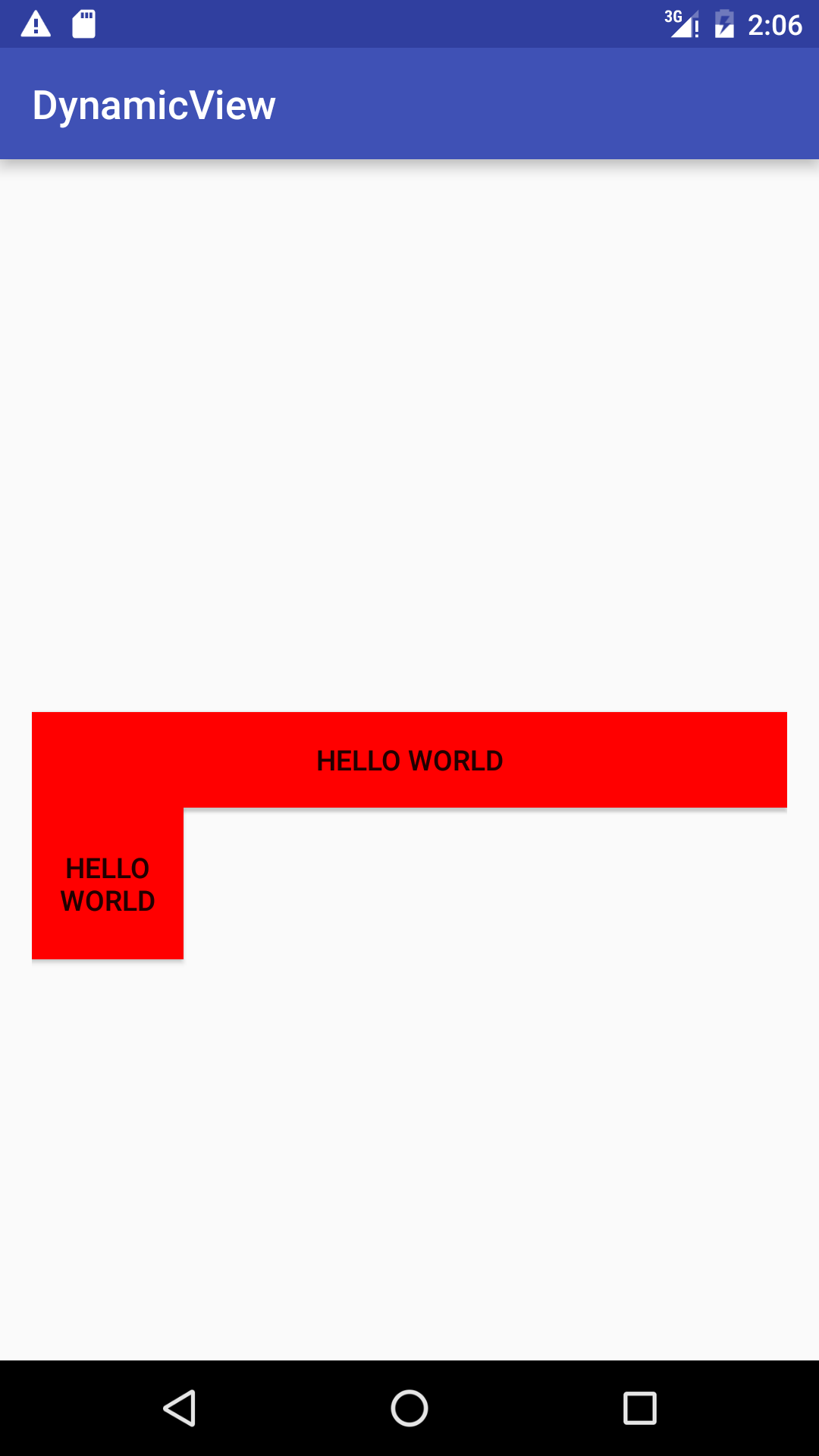
四、后记
上文我为大家详细解析了View的动态创建,以及动态的添加属性,有几点需要注意的:1、上文中的布局都是用的RelativeLayout,实际上你会发现只有RelativeLayout.layoutParam具有addRules方法,这其实是与XML中相对应的,你在LinearLayout中无法使用Right_of等等相对布局的属性,这些都是相通的。 实际上我认为在动态生成界面的几个布局中RelativeLayout是最简单也是最准确的。
2、为什么要使用动态生成界面?我想在编程中使用XML是无可厚非的,但是App的大趋势是动态化来减少版本更替,这就涉及到一个不要写死的问题,国内已经有很多尝试,即通过服务器动态生成界面。如果你有兴趣,并且深入实践过,可以加我的qq,探讨:136057505
3、博主大二党,如果有什么错误欢迎指正=-=。
相关文章推荐
- 使用C++实现JNI接口需要注意的事项
- Android IPC进程间通讯机制
- Android Manifest 用法
- [转载]Activity中ConfigChanges属性的用法
- Android之获取手机上的图片和视频缩略图thumbnails
- Android之使用Http协议实现文件上传功能
- Android学习笔记(二九):嵌入浏览器
- android string.xml文件中的整型和string型代替
- i-jetty环境搭配与编译
- android之定时器AlarmManager
- android wifi 无线调试
- Android Native 绘图方法
- Android java 与 javascript互访(相互调用)的方法例子
- android 代码实现控件之间的间距
- android FragmentPagerAdapter的“标准”配置
- Android"解决"onTouch和onClick的冲突问题
- android:installLocation简析
- android searchView的关闭事件
- SourceProvider.getJniDirectories
